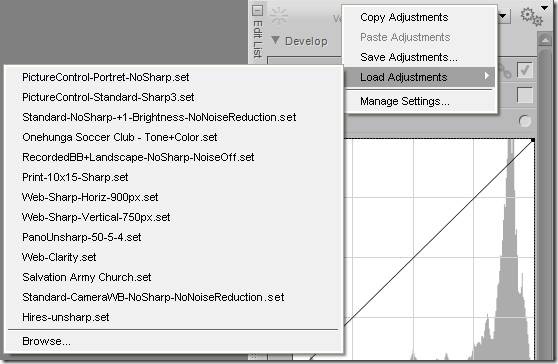Пришло время продолжить разговор о том как ускорить процесс обработки в Capture NX2. В прошлой статье мы рассмотрели следующие возможности:
- Использование более быстрого компьютера с быстрым диском позволяет заметно улучшить производительность Capture NX2;
- Использование дополнительного диска для временных файлов;
- Увеличение размера кэш-файла позволяет Capture NX2 не перегенерировать привьюшки при работе с браузером или отурывать быстрее уже отредактированные файлы;
Сегодня мы поговорим о:
- Применении пресетов;
- Последовательном рабочем процессе;
- Применении пакетной обработки.
Применение пресетов
Создание пресетов для часто используемых действий может заметно ускорить работу в Capture NX2. Пресеты – это элементы редактирования, которые можно сохранить и использовать в дальнейшем многократно.
Главная цель при использовании пресетов – быстро применять какие-то более-менее стандартные корректировки к изображению и значит не нужно их вводить вручную для каждого снимка. Наиболее общими пресетами могут быть:
- Увеличение резкости для печати
- Увеличение резкости для вывода на экран (интернет)
- Изменение размера для интернета/электронной почты
- Преобразование в черно-белое изображение
- Преобразование изображение в сепию
- Добавление контраста
- Добавление цветовой насыщенности (saturation)
Загрузка ранее сохраненных пресетов производиться через основное меню программы (Batch->Load Adjustments) или через символ шестеренок в списке редактирований (Edit List):
Можно создать пресеты как для самых общих операций, например: выключение постоянно включенного шумодава в Develop секции, уменьшение и одновременное усиление резкости для интернета или печати, так и для отдельных фотосессий, чтобы привести группы фотографий к одному виду.
Последовательный рабочий процесс
Надо с самого начала привыкнуть работать последовательно с верхней части списка редактирований (Edit List) к нижней. Лучше всего начинать с Develop секции и лишь после того как все корректировки там внесены, переходить к Adjust секции. Для этого есть много весомых причин, но самая главная – это когда производится изменение предыдущего шага, все последующие шаги временно отключаются. Можно конечно через установки конфигурации включить возможность пересчитывать все последующие шаги, но для этого нужен ну ооочень быстрый компьютер:
Еще одна причина работать с верха вниз листа редактирований (Edit List) это то что все манипуляции с RAW данными такие как Баланс Белого, Восстановление пересветов или теней, Экспокоррекция, расположены в секции Develop. Эти корректировки должны быть применены к изображению первыми, потому что они наиболее сильно влияют на качество корректировки изображения.
Если в процессе редактирования прыгание сверху вниз, а потом снова вверх приводит к тому, что все эти дополнительные клики мышкой и перегенерации изображения добавляют время к процессу обработки фотографии. Лучше всего начинать с секции Develop и только потом вносить корректировки в секции Adjust. Используя такой последовательный процесс обработки фотографий можно значительным образом ускорить Capture NX2.
Пакетная обработка
Обычно при работе с Capture NX2 происходит последовательная обработка кадра за кадром в окне редактирования. Но иногда бывает что лучше обработать сразу несколько сотен снимков вместо того чтобы обрабатывать их один за другим.
Например, при обработке выясняется, что целая сессия снята с неверным цветовым балансом или неправильным камерными установками (например, при съемке портретов вместо установок для портрета были использованы установки для пейзажа). В этом случае имеет огромный смысл изменить неправильные параметры в пакетном режиме.
Capture NX2 позволяет использовать в пакетном режиме любые корректировки. Другими словами, можно отредактировать один кадр и применить все эти корректировки к оставшимся кадрам буквально за несколько кликов мышкой и пойти спокойно попить кофе.
Пакетный режим – один из наиболее важных способов экономить время обработки.
* * *